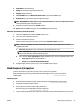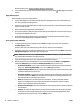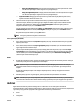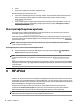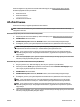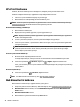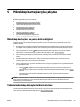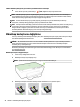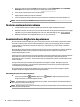User Guide
Daha fazla bilgi için, bkz. Tahmini mürekkep düzeylerini kontrol etme.
●
Yazıcının püskürtme uçlarını korumasına imkan vermek için, yazıcıyı daima ( Güç ) düğmesine basarak
kapatın.
Kağıt yükleme ipuçları
Daha fazla bilgi için ayrıca bkz. Kağıt yükleme.
●
Tepsiye yüklü kağıdın yazıcıda belirlenen kağıt boyutuna uyduğundan emin olun. Daha fazla bilgi için,
bkz. Yazıcı için kağıt boyutunu ayarlama.
●
Kağıt destesi (tek bir sayfa değil) yükleyin. Kağıt sıkışmasını önlemek için destedeki kağıtların tümü aynı
boyutta ve türde olmalıdır.
●
Kağıdı yazdırma yüzü aşağı gelecek şekilde yükleyin.
●
Giriş tepsisine yüklenen medyanın yatay konumda düz olarak durduğundan ve kenarlarının kıvrılmış ya
da buruşmuş olmadığından emin olun.
●
Giriş tepsisindeki kağıt genişliği kılavuzlarını tüm kağıtlara tam olarak yaslanacak şekilde ayarlayın.
Kılavuzların tepsideki kağıtları kıvırmadığından emin olun.
Yazıcı ayarları ipuçları (Windows)
●
Varsayılan yazdırma ayarlarını değiştirmek için, Yazdır seçeneğini, sonra da HP yazıcı yazılımında
Tercihleri Ayarla'yı tıklatın.
HP yazıcı yazılımınızı açma hakkında bilgi için bkz. HP yazıcı yazılımını açma (Windows).
●
Yaprak başına kaç sayfa yazdırılacağını belirlemek için, yazıcı sürücüsünde bulunan Düzen sekmesinde,
Yaprak başına Sayfa açılır listesinden uygun seçeneği seçin.
NOT: Düzen sekmesindeki önizleme Yaprak başına Sayfa Düzeni, Kitapçık veya Sayfa Kenarlıkları
açılır listelerinden belirlediğiniz seçeneği yansıtamaz.
●
Sayfa yönünü değiştirmek istiyorsanız, uygulamanızın arayüzünde ayarlayın.
●
Daha fazla yazdırma ayarı görüntülemek için, yazıcı sürücüsünde bulunan Düzen veya Kağıt/Kalite
sekmesinde Gelişmiş düğmesini tıklatarak Gelişmiş Seçenekler iletişim kutusunu açın.
—
Gri Tonlamalı Yazdırma: Yalnızca siyah mürekkep kullanarak siyah beyaz bir belge yazdırmanıza
imkan verir. Yalnızca Siyah Mürekkep'i seçin, sonra da OK düğmesini tıklatın.
—
Yaprak başına Sayfa Düzeni: Belgeyi yaprak başına ikiden fazla sayfa şeklinde yazdırırsanız, sayfa
sıralamasını belirlemenize yardımcı olur.
—
Kenarlıksız Yazdırma: Kenar boşluksuz fotoğraf yazdırmak için bu özelliği seçin. Tüm kağıt türleri
bu özelliği desteklemez. Medya açılır listesinde seçilen bu kağıt türü bu özelliği desteklemiyorsa,
seçeneğin yanında bir uyarı simgesi göreceksiniz.
—
Düzen: Bu özellik yalnızca çift yönlü yazdırma ile desteklenir. Görüntü yazdırılabilir alandan
büyükse, bu özelliği seçerek sayfa içeriğini daha küçük kenar boşluklarına sığacak ve böylece
fazladan sayfa oluşmayacak şekilde ölçeklendirin.
—
HP Real Life Technologies: Bu özellik, baskı kalitesini artırmak için görüntü ve grafikleri yumuşatır
ve keskinleştirir.
—
Kitapçık: Çok sayfalı bir belgeyi kitapçık olarak yazdırmanıza imkan verir. Bir yaprağın iki yüzüne
de iki sayfa yerleştirir, böylece kağıdın yarısı boyutunda bir kitapçık şeklinde katlanabilir. Açılır
listeden bir katlama yöntemi seçin, sonra da Tamam'ı tıklatın.
34 Bölüm 3 Yazdırma TRWW